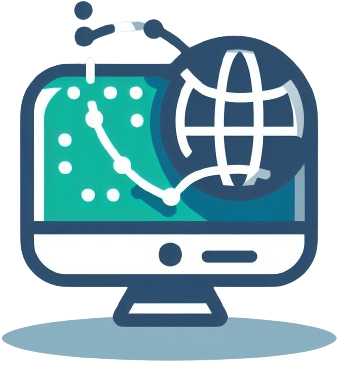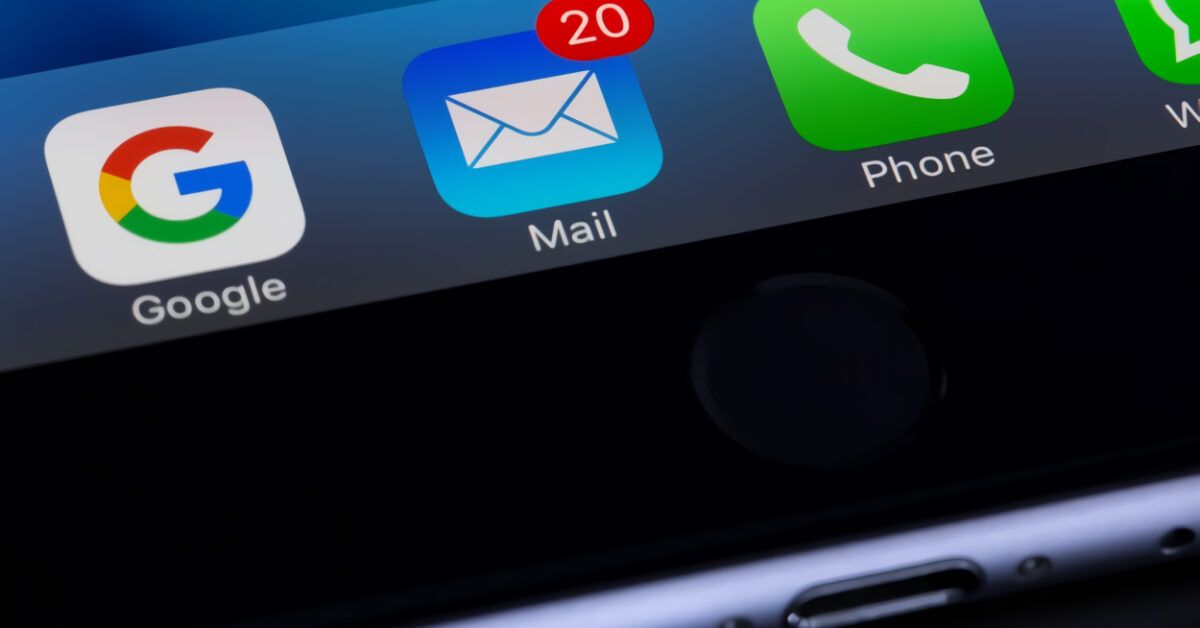Has decidido crear una segunda cuenta de Google , ahora te gustaría asociarla con los dispositivos que utilizas habitualmente, para que puedas consultar rápidamente tu correo electrónico, calendario y todos los demás datos que hayas decidido sincronizar con la «gran G». «servicios; sin embargo, está experimentando algunas dificultades para completar esta operación.
Pues si las cosas son así no tienes nada que temer: si quieres, estoy aquí para echarte una mano. De hecho, en las siguientes secciones de esta guía le explicaré en detalle cómo asociar cuenta de Google a un dispositivo : ya sea un dispositivo Android, un iPhone/iPad, un ordenador o incluso un televisor. Es un procedimiento muy sencillo que puede poner en práctica cualquier persona, incluso aquellos que, un poco como tú, no se consideran los mayores expertos en materia de tecnología.
Así que, sin dudarlo ni un segundo más, ponte cómodo y lee atentamente todo lo que tengo que contarte sobre el tema: te aseguro que, en unos minutos, podrás obtener el resultado que deseas. Dicho esto, ¡no me queda nada más que hacer que desearte feliz lectura y buena suerte con la sincronización de tu cuenta!
Índice
Cómo emparejar Google con un dispositivo Android
¿Necesitas vincular Google con un dispositivo Android porque, al configurarlo , aún no estabas conectado a Internet? ¿También necesitas vincular tu segunda cuenta de Gmail con el dispositivo para poder usarlo en todas las aplicaciones de la «gran G»? Esto se puede hacer de una manera muy sencilla.
Primero, acceda a la Configuración de Android tocando el ícono de ajustes ubicado en la pantalla de inicio o en el cajón del dispositivo (la pantalla con la lista de todas las aplicaciones instaladas en el dispositivo), toque el elemento Cuenta y luego en la redacción Agregar cuenta . ubicado en la parte inferior.
Ahora, presiona sobre la entrada de Google ubicada en el siguiente panel y, si es necesario, verifica tu identidad mediante reconocimiento facial/huella digital , o confirma el patrón o contraseña de desbloqueo del dispositivo .
Una vez que haya pasado el control de seguridad, debería encontrarse en la pantalla dedicada a ingresar sus credenciales de Gmail: luego escriba la dirección de correo electrónico/número de teléfono asociado con su cuenta de Google, toque el botón Siguiente , ingrese la contraseña y toque el botón Siguiente nuevamente. .
En este punto, si se le solicita, elija si desea agregar su número de teléfono a la cuenta o no (en este caso, debe tocar el elemento Omitir en la parte inferior izquierda) y toque el botón Aceptar para aceptar los términos de uso del servicio.
Una vez completado este paso, Android debería preguntarte si deseas restaurar o no las aplicaciones para las que se realizó la copia de seguridad utilizando la cuenta en cuestión: a menos que sea tu perfil principal (o si pretendes eliminar la cuenta de Google configurada previamente), No recomiendo hacer esto, ya que puede encontrar problemas al actualizar e instalar nuevas aplicaciones.
Entonces, presione el botón Ignorar varias veces consecutivas y listo: ¡el nuevo perfil de Google estará inmediatamente listo para ser utilizado! Ahora, si tienes configurados dos perfiles de Gmail en tu smartphone o tableta, podrás utilizar ambos dentro de las aplicaciones de Google: para pasar de una cuenta a otra, basta con tocar la miniatura del perfil en uso, que generalmente se encuentra en la parte superior de la aplicación.
Para gestionar las opciones de sincronización de la nueva cuenta, modificarla o eliminarla, accede nuevamente al menú Configuración de Android > Cuentas y toca la dirección de Gmail asociada al perfil que te interesa.
Cómo emparejar cuentas de Google con un iPhone o iPad
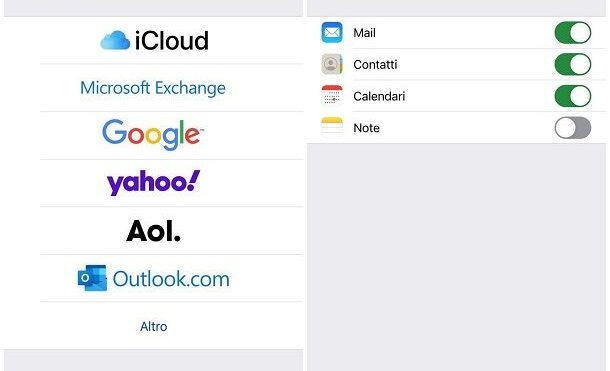
Acabas de comprar un nuevo iPhone o iPad y, además de tu ID de Apple, también te gustaría asociar tu cuenta de Google al dispositivo, para poder gestionar fácilmente tu correo o tus citas de Gmail, a través de las aplicaciones de Correo y Calendario instaladas. en tu smartphone o en la tableta y, de nuevo, ¿tener disponibles los contactos asociados al perfil de Google? Nada más sencillo.
Para empezar, acceda a la Configuración de iOS/iPadOS tocando el símbolo del engranaje ubicado en la pantalla de inicio o en la Biblioteca de aplicaciones del sistema operativo, toque los elementos Correo y Cuenta y toque el elemento Agregar cuenta ubicado en el menú que aparece.
Ahora, presione la entrada de Google , toque el botón Continuar (si es necesario), luego ingrese la dirección de correo electrónico o el número de teléfono asociado con la cuenta de Gmail que se configurará; luego toque el botón Siguiente y realice el mismo paso para la contraseña . Finalmente, elija las aplicaciones con las que sincronizar la cuenta ( Correo , Contactos , Calendarios y Notas ) usando los controles apropiados y toque el botón Guardar para completar la configuración de la cuenta y agregarla al sistema.
Para gestionar o eliminar la cuenta de Google configurada, basta con ir nuevamente al menú de Ajustes de iOS > Correo > Cuentas y pulsar el nombre del perfil sobre el que queremos intervenir. Para utilizar la cuenta de Google como cuenta predeterminada para los contactos y sincronizar con ella los nuevos nombres agregados a la libreta de direcciones, vaya al menú Configuración > Contactos y elija Google/Gmail como cuenta predeterminada . Más información aquí .
Cómo asociar cuentas de Google con un dispositivo Windows 10
Una de las innovaciones más apreciadas de Windows 10 fue la posibilidad de añadir al ordenador una serie de cuentas de Internet, incluidas las de Google , para integrar los datos relacionados en las aplicaciones preinstaladas, como Correo , Calendarios y Contactos .
Todo se puede completar directamente desde la configuración del sistema operativo: por lo tanto, primero, haga clic derecho en el botón Inicio de Windows (el icono con forma de bandera ubicado en la esquina inferior izquierda de la pantalla), seleccione el elemento Configuración en el menú contextual y haga clic en en el ítem Cuenta , ubicado en la ventana que aparece en pantalla.
Ahora, seleccione el elemento Correo electrónico y cuentas de la barra lateral izquierda, haga clic en el botón Agregar cuenta y luego en la entrada dedicada a Google , que se encuentra en la siguiente ventana. Si todo salió bien, debería aparecer un tercer panel en pantalla, a través del cual podrás iniciar sesión en Gmail.
Por lo tanto, ingrese su dirección de correo electrónico/número de teléfono en el campo correspondiente, haga clic en el botón Siguiente y, después de haber ingresado también la contraseña, presione Siguiente nuevamente y autorice a Windows 10 a acceder a la información de su perfil haciendo clic en el botón Permitir . Para completar la configuración de la cuenta, haga clic en el elemento Listo en la parte inferior derecha.
Si, en un momento posterior, necesita cambiar el nombre de la cuenta, cambiar las opciones de sincronización o eliminarla, simplemente haga clic en la dirección de correo electrónico agregada a la pantalla Configuración > Cuentas > Cuentas y correo electrónico de Windows y presione el botón Administrar colocado en su correspondencia.
Cómo asociar cuentas de Google con una Mac
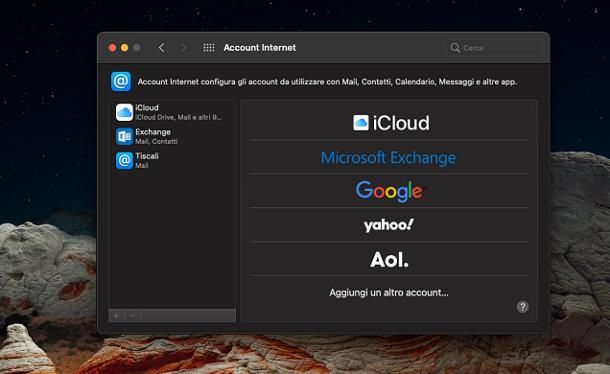
Si es necesario, también puedes asociar una cuenta de Google con macOS , para que puedas ver, editar y administrar datos como correo, contactos, citas y notas a través de las aplicaciones del sistema: Correo , Contactos , Calendario y Notas .
Hacerlo es realmente sencillo: para empezar, abre las Preferencias del Sistema haciendo clic en el icono con forma de engranaje ubicado en la barra Dock , haz clic en el icono de Cuentas de Internet ubicado en la ventana que aparece en el escritorio y, posteriormente, haz clic en el Artículo relacionado con Google . Si no lo ves, primero presiona el botón [+] , ubicado en la parte inferior izquierda.
En este punto, si es necesario, haga clic en el botón Abrir navegador (para abrir la ventana del navegador a través de la cual puede autenticarse), ingrese la dirección de correo electrónico o el número de teléfono asociado a su cuenta de Google, haga clic en el botón Continuar y repita la misma operación con la contraseña del perfil .
Ya casi llegamos: ahora haga clic en el botón Permitir para autorizar a macOS a acceder a la información de su perfil, luego coloque la marca de verificación junto a las aplicaciones que desea usar con la cuenta y haga clic en el botón Finalizar para completar el procedimiento.
Para administrar la configuración de la cuenta (por ejemplo, aplicaciones sincronizadas), vaya a la pantalla Preferencias del sistema > Cuentas de Internet y haga clic en el nombre del perfil que le interesa, ubicado en la barra lateral izquierda.
Cómo asociar la cuenta de Google con el dispositivo de TV
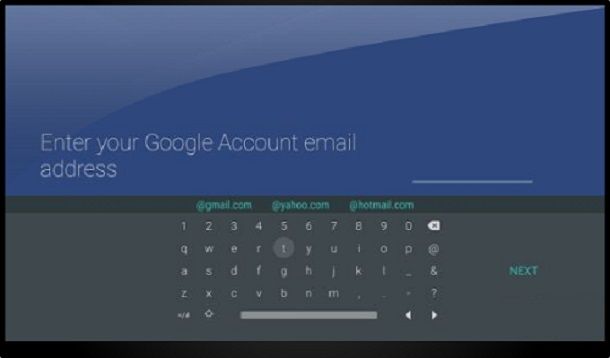
Compró un nuevo Android TV y evitó agregar su cuenta de Google durante la primera configuración pero, ahora que ha conectado su televisor a Internet , sería conveniente que realice esta operación para poder instalar y actualizar aplicaciones. ¿A través de Play Store? Déjame explicarte cómo hacerlo.
Primero, use el control remoto para acceder a la configuración del televisor : en algunos casos, puede hacerlo presionando el botón que representa el símbolo de un engranaje y seleccionando el elemento Configuración de Android en el menú que aparece; en otros, hay que pulsar el botón Home del mando a distancia (el que representa una casa ) y seleccionar el elemento relativo a Configuración / Configuración de Android en el panel que aparece en pantalla.
En este punto, ubique la sección Personal o presione el elemento de menú del mismo nombre, seleccione el botón Agregar cuenta ubicado al lado, presione el ícono de Google y luego el botón Iniciar sesión/Iniciar sesión .
Ahora, usando el teclado en pantalla, ingrese su dirección de correo electrónico y presione Aceptar . Posteriormente, repita la misma operación con la contraseña , presione el botón Aceptar y, si se le solicita, acepte los términos de servicio de Google y complete las actualizaciones propuestas.
Tenga en cuenta que los nombres de los botones y elementos del menú pueden variar ligeramente, según la versión de Android TV de su dispositivo.
Sin embargo, si desea asociar su cuenta de Google únicamente a la aplicación YouTube instalada en el televisor, puede proceder de varias maneras: puede acelerar el procedimiento iniciando sesión a través de la aplicación YouTube para teléfonos inteligentes, tabletas o navegadores (también para PC), o inicie sesión directamente desde su televisor.
Tenga en cuenta que para asociar su cuenta con la aplicación a través de un teléfono inteligente, tableta o navegador, es esencial que estos dispositivos estén conectados a la misma red Wi-Fi que el televisor .
¿Todo claro? Bien, comencemos. Primero, inicie la aplicación YouTube en su televisor y presione el botón Iniciar sesión con el teléfono para preparar el televisor para la asociación con una nueva cuenta; ahora, inicie la aplicación YouTube en su teléfono inteligente o tableta, toque su foto de perfil (ubicada en la parte superior derecha) y toque el botón Continuar como [nombre y apellido] , para hacer coincidir inmediatamente la cuenta en uso con el televisor.
Sin embargo, si prefiere actuar como navegador, presione el botón Probar con otro método ubicado en la aplicación YouTube para TV, anote el código que se muestra en la pantalla y cambie a su PC. Usando el navegador de su elección, ahora conéctese al sitio web youtube.com/activate , ingrese el código que se muestra en el televisor en el campo correspondiente, haga clic en el botón Siguiente y, cuando se le solicite, inicie sesión en la cuenta de Google que desea asociar. con YouTube y confirme su deseo de emparejarse presionando el botón correspondiente.
Finalmente, si desea ingresar las credenciales de su perfil de Google directamente en la aplicación YouTube para TV, presione el botón Acceso desde TV ubicado en la pantalla de inicio de sesión de esta última e ingrese usando el teclado en pantalla (o cualquier teclado físico asociado con el televisor). , las credenciales del perfil de Google a asociar.